台式电脑调屏幕亮度怎么调 台式电脑调节屏幕亮度的方法
更新时间:2023-06-25 17:55:42作者:haoxt
我们在使用电脑的时候基本都是直对着屏幕,如果屏幕亮度不合适就会导致眼睛不舒服,所以就需要对屏幕亮度进行调节。许多用户不知道台式电脑调屏幕亮度怎么调,其实台式电脑可以直接在显示器上面调亮度,下面小编就来和大家介绍台式电脑调节屏幕亮度的方法。
方法一:显示器上直接调
1、台式机都是外接屏幕,在显示器上有菜单按钮,位于显示器右下角或者背部,找到menu之后,先点击该按钮。


2、这样在电脑上我们就可以看到屏幕调节选项了,点击显示器的加减按钮就可以调节屏幕亮度。

方法二:显卡控制面板调节
1、打开控制面板。控制面板怎么放在桌面
2、点击控制面板下的硬件和声音,或者点击外观和个性化都可以。

3、点击NVIDIA控制面板。
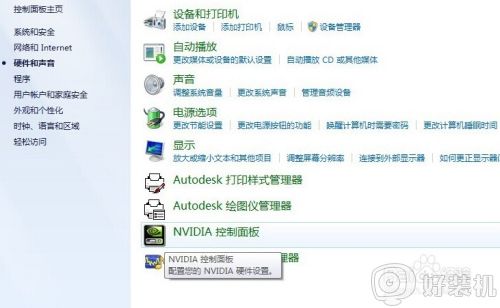
4、调节图示中亮度滑块即可。
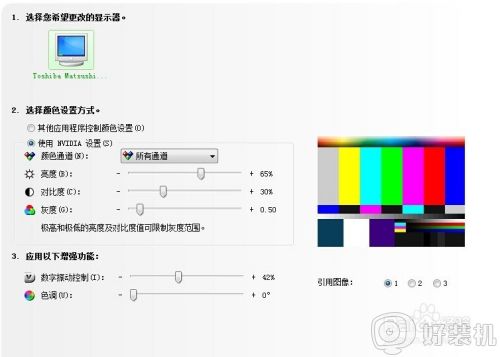
以上就是小编教大家的关于台式电脑调屏幕亮度怎么调的方法,如果你还不清楚怎么调节台式点按屏幕亮度,就可以来学习下这个教程,希望对大家有帮助。
台式电脑调屏幕亮度怎么调 台式电脑调节屏幕亮度的方法相关教程
- 台式电脑怎么调节屏幕亮度 台式电脑如何调节屏幕亮度
- 台式怎么调电脑亮度 台式电脑怎么调节屏幕亮度
- 台式电脑太刺眼如何调亮度 台式电脑屏幕太亮刺眼怎么调整
- 台式电脑调整屏幕亮度方法 台式电脑怎样调整亮度
- 电脑屏幕怎么调亮度 台式电脑亮度如何调节
- 台式机电脑屏幕亮度怎么调 台式机如何调整电脑屏幕亮度
- 台式电脑调节亮度在哪里 台式电脑的亮度在哪里调节
- 为什么电脑屏幕亮度调节不了 电脑屏幕亮度调节不了了怎么办
- 电脑屏幕的亮度怎么调节亮度?电脑屏幕调节亮度在哪里调
- 联想电脑怎么调节屏幕亮度 联想电脑在哪调节屏幕亮度
- 电脑无法播放mp4视频怎么办 电脑播放不了mp4格式视频如何解决
- 电脑文件如何彻底删除干净 电脑怎样彻底删除文件
- 电脑文件如何传到手机上面 怎么将电脑上的文件传到手机
- 电脑嗡嗡响声音很大怎么办 音箱电流声怎么消除嗡嗡声
- 电脑我的世界怎么下载?我的世界电脑版下载教程
- 电脑无法打开网页但是网络能用怎么回事 电脑有网但是打不开网页如何解决
电脑常见问题推荐
- 1 b660支持多少内存频率 b660主板支持内存频率多少
- 2 alt+tab不能直接切换怎么办 Alt+Tab不能正常切换窗口如何解决
- 3 vep格式用什么播放器 vep格式视频文件用什么软件打开
- 4 cad2022安装激活教程 cad2022如何安装并激活
- 5 电脑蓝屏无法正常启动怎么恢复?电脑蓝屏不能正常启动如何解决
- 6 nvidia geforce exerience出错怎么办 英伟达geforce experience错误代码如何解决
- 7 电脑为什么会自动安装一些垃圾软件 如何防止电脑自动安装流氓软件
- 8 creo3.0安装教程 creo3.0如何安装
- 9 cad左键选择不是矩形怎么办 CAD选择框不是矩形的解决方法
- 10 spooler服务自动关闭怎么办 Print Spooler服务总是自动停止如何处理
